
Membuat logo merupakan salah satu, hal yang sangat disukai oleh para desainer atau juga blogger, Dengan adannya logo diblog kamu kemungkinan banyak orang yang berkunjung diblog kamu bakal selalu mengingat blog kamu hannya dengan melihat dari logo.
Dalam dunia maya, Logo ini sangat dibutuhkan loh, Coba lihat situs-situ populer seperti jalantikus, kaskus, kompas, dll. Semua web itu memakai logo yang sangat unik, Gunannya agar pengunjung bisa terbiasa atau lebih mudah dari web tsb.
BACA JUGA :
7 Aplikasi Pembuat Logo Premium untuk Windows
Mungkin ada dari anda yang bertannya bagaimana cara membuat logo seperti profesional?. Kali ini saya bakal mengasih-tau tentang bagaimana sih, Cara membuat logo yang keren?, Dan aplikasi yang saya akan gunakan kali ini adalah AAALogo.
AAALogo merupakan salah satu aplikasi yang memungkinkan anda untuk membuat Logo dengan professional, Jujur saya sudah menggunakan AAAlogo sudah sejak tahun 2014 mengedit dalam blog dan saya-pun sangat puas!. lebih dari 1000+ vektor, 50+ template yang sudah siap diedit dan mempunyai Resolusi tinggi, Okey, langsung saya ke intiya.
1. Silahkan beli AAALogo melalui situs ini. AAAlogo sendiri mempunyai harga ($49.95), Jika kamu suka yang menggunakan aplikasi bajakan, Silahkan download di-link ini.
2. Sesudah Beli/Download, silahkan Install seperti biasa dan silahkan buka aplikasi tersebut. Rekomendasi saya pastikan kamu menggunakan AAA Logo terbaru yang Update 2017 atau version 5.0, karena mempunyai vektor & Template lebih banyak dari sebelumnya yang update 2014.
3. Sesudah itu, Silahkan pilih template yang bakal kamu gunakan atau bisa juga meng-desain sendiri. Kali ini saya menggunakan template dari Cartoon Style yaitu "Magnetic Power", Klik 1x template tsb.

4. Sesudah itu maka akan mucul, silahkan ganti nama/warna sesuai keinginan anda. Kalo mau ganti vektor lain juga boleh. Tinggal Block logo diatas, Lalu ganti dengan vektor yang sudah tersedia dikiri anda.
NB : Jika anda ingin membuatnnya jadi transparant, Klik kanan pilih background, Solid Color ganti menjadi transparat lalu klik OK!.
6. Jika sudah selesai, Silahkan simpan logo yang sudah kamu buat tadi. Save gambarnnya silahkan klik "File>Export Image>Desktop>Beri Nama>Save". Cat: Penyimpanan bisa dimana saja, nama terserah, dan anda tidak perlu takut resolusi gambar, karena jika kamu buat logo transparant maka resolusi akan mengikuti resolusi logo tersebut!.
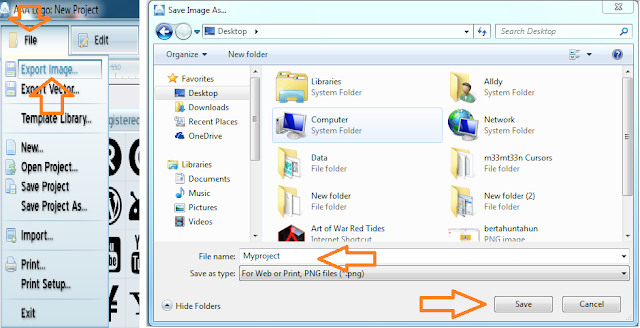
Selesai, Jika ingin bertannya silahkan, Bisa melalui kolom komentar, Bisa juga melalui ContacUs (FastRespon).
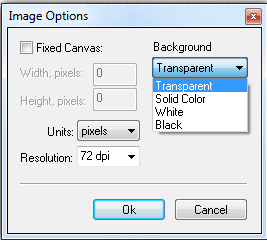
















sangat membantu, terimakasih :)
ReplyDelete